有时,您希望自动将Mac设置为关闭,睡眠或重新启动。 像安装更新这样耗时的过程需要您在深夜醒来并注销您的设备。 像往常一样,Apple提供了一个 Mac关机计时器 自动化过程。

Mac App Store有许多选项,包括Timer Boom和Shutdown Timer。 此外,您可以通过终端关闭。 Apple拥有的功能允许您在特定时间或间隔或数小时内预先关闭。
内容: 第 1 部分。如何在 Mac 上设置自动关机定时器第 2 部分。如何生成关机计时器桌面快捷方式第 3 部分。调整时间和安排 Mac 的更多选项部分4。 结论
人们还阅读:获得Mac的最佳重复文件清理程序Chrome在Mac上运行缓慢? 这是如何解决!
第 1 部分。如何在 Mac 上设置自动关机定时器
您想在 Mac 上启用自动关机吗? 我们准备了多种方法来帮助您自动关闭 Mac。 让我们在这里看第一种方法。
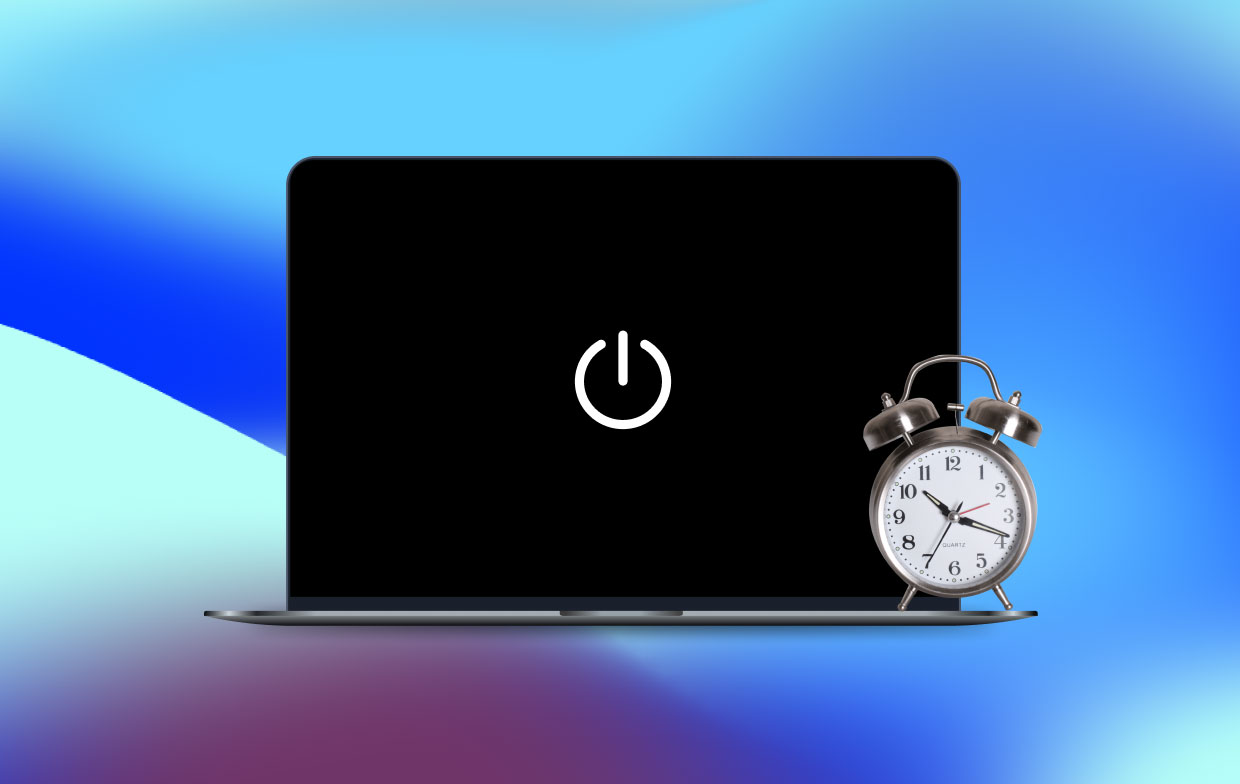
使用终端命令创建关机定时器
调用终端以组合一个更具适应性的关机计时器。 使用shutdown命令可以将Mac压缩到终端中。
您可以按照以下步骤调整此Mac关闭计时器,以充分利用该功能:
- -h 将在指定时间终止机器。
- -r 重新启动系统
- -s 会自动让你的Mac睡眠而不是关机
您可能希望扩大关机计时器的可能性,但上述选项可为您提供所需的一切。 如果你想起这个关闭路径,你可以 启动终端并键入命令 制作关机计时器。
例如,如果您希望在 15 分钟内让您的 Mac 停止运行,请输入以下命令:
sudo shutdown –h +15
此命令将在十五分钟后启动关闭过程; 简单地替换“15” 在前面的命令中加上任意分钟数。 此命令可能会提示您在执行指令之前输入管理员密码。
对于 重启或睡眠定时器,命令如下所示:
sudo shutdown –r +15sudo shutdown –s +15
一旦命令开始运行,终端将描绘下一次关闭的时间。 关闭窗口或按下 Control + C 在页面中撤消shutdown命令。
创建的关闭计时器为您提供应用关闭/重新启动/睡眠过程的特定时间和日期。 它将为您提供一个名为的进程ID PID 以三到四位数字的形式。 您也可以取消预设定时器,记下它 PID 并在终端中键入以下命令,即。 sudo kill (pid number).
Tips:您可以使用 Mac Cleaner 提高 Mac 的性能 - PowerMyMac 至 避免与关机相关的问题 让您的 Mac 始终保持最佳状态。
就像关机计时器一样,此 Mac 维护工具将为您的 Mac 提供定期清理,以 释放 GB 的可清除存储空间,优化性能并促进快速内存检索。
PowerMyMac 隔离大文件或旧文件、iTunes 垃圾、照片杂乱、邮件附件和不需要的内容。 试试它,只需单击一下即可让您的机器重获新生。

第 2 部分。如何生成关机计时器桌面快捷方式
如果你有一个频繁的关机计时器,拥有一个桌面快捷方式可以让生活更轻松。
- 启动TextEdit并单击 新文件. 这会将一个空白文本文档推入视图。 如果文档中充斥着编码术语,请按“
command + shift + T" 访问明文。 - 在文本窗口的顶部,输入以下内容:
#!/bin/bash。 这表示操作系统使用Bash执行命令。 - 按住回车键两次,然后输入
shutdown timer第三行中的命令,如sudo shutdown –h + 10. - 使用简单名称保存文件。 在击球之前 已保存,确保取消选中附近的框如果没有提供扩展名,请使用。“txt。 击中 已保存.
使文件可执行
- 通过输入启动终端并将目录更改为桌面
cd ~/Desktop并按Enter键。 接下来,打出去chmod 774 shutdowns并回车。 - 双击关闭桌面快捷方式以打开终端,提示您键入用户密码。 之后,计时器将启动。
- 您可能希望替换可执行文件的默认图标,单击以识别它并按住
Command + l。 这将启动快捷方式的信息页面。 在预览中打开要应用的文件并按住Command + A突出所有和Command + C,复制它。 转到关机计时器的信息窗口,单击左上角的徽标将其选中,然后锁定Command + V粘贴文件。
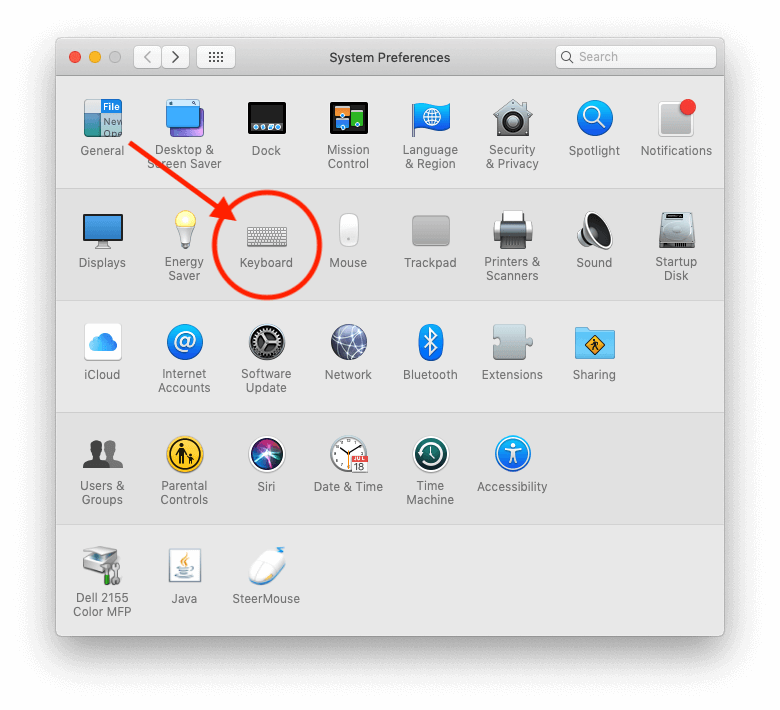
第 3 部分。调整时间和安排 Mac 的更多选项
选项#1使用计划功能
使用“节能器”偏好设置的“计划”选项可以调整Mac自动启动,重新启动,睡眠,关闭和唤醒的时间。 转到Apple菜单,选择系统偏好设置,然后点击节能器。 单击“计划”按钮,然后使用复选框或弹出菜单预先确定何时启动,重新启动,关闭或唤醒。
选项#2使用第三方工具
获得专用的Mac关机软件,可以在长时间无人看管的情况下完成工作。 指定的软件支持软关机和硬关机如果您有一个顽固的应用程序,你不能放弃。 一个强大的工具应该安全关闭。 在长时间下载或更新后,您还可以获得所有功能,例如终止。 寻找可定制的功能,可靠性和速度。
选项#3使用定时器
另一个选择是 使用计时器 带秒表,时钟实用程序和闹钟。 可编程操作包括睡眠,重启,关闭或唤醒此计算机。 顶级软件包括易于使用和超直观的界面。 使用专业应用程序比关机计时器提供更多可能性。
部分4。 结论
当您自动关闭Mac时,必须在指定的时间将其唤醒,并将其设置为终止,并在该时间之后的10分钟内保持唤醒状态。 如果在计划的关机时间处于睡眠状态,它将继续打sn,而不是发出尖叫声使其停止。 如果您将其设置为在15分钟的休眠时间之后休眠,则它可能会在休眠停止之前继续休眠。
为了避免意外,请对其进行调整以使其比计划的关机时间早5分钟启动或唤醒。 除非您渴望使用便捷实用的功能,否则无需安装第三方软件。 您也可以在下面分享有关如何实施计划的关机计划的想法。



